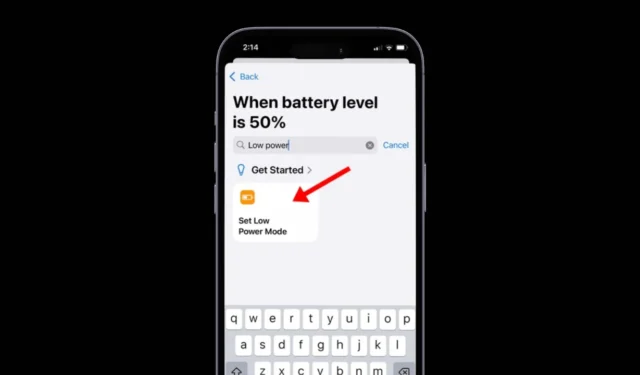
Når iPhone-batteriet er lavt, blir du bedt om å aktivere lavstrømmodus. Aktivering av denne funksjonen suspenderer ulike bakgrunnsoppgaver, noe som bidrar til å forlenge enhetens batterilevetid.
Lavstrømsmodus forblir aktiv til iPhone er tilstrekkelig ladet. I tillegg kan du når som helst slå på lavstrømmodus manuelt gjennom innstillingene. Men hva om du er interessert i å automatisere denne prosessen?
Hva er funksjonen til lavstrømmodus?
Aktivering av lavstrømmodus på iPhone fører til en reduksjon eller begrensning av flere funksjoner:
- 5G-tilkobling (unntatt videostrømming) på iPhone 12- og iPhone 13-modeller
- Auto-Lock-timer (innstilt på standard på 30 sekunder)
- Lavere lysstyrke på skjermen
- Skjermoppdateringsfrekvens (begrenset til 60 Hz) på iPhones og iPads utstyrt med ProMotion-skjermer
- Reduksjon i visuelle effekter
- Midlertidig pause i iCloud-bilder
- Avbrudd av automatiske nedlastinger
- E-posthenting er begrenset
- Bakgrunnsappoppdatering er deaktivert
Trinn for automatisk å aktivere lavstrømmodus på iPhone
Du kan bruke Snarveier-appen til å sette opp en automatisering som aktiverer lavstrømmodus når batterinivået faller under en spesifisert prosentandel.
Dette betyr at du ikke trenger å svare på varselet hver gang; i stedet vil iPhone automatisk bytte til lavstrømmodus når det er nødvendig for å spare batterilevetid.
- Åpne Snarveier -appen på iPhone.
- Når du er inne i appen, naviger til Automatisering -fanen.
- På automatiseringsskjermen trykker du på Opprett personlig automatisering .
- Rull deretter ned på skjermbildet Ny automatisering og velg Batteri , etterfulgt av Batterinivå .
- Juster glidebryteren for å angi batteriprosenten du vil at lavstrømmodus skal slås på automatisk. Etter innstillingen trykker du på Neste øverst til høyre.
- På Handlinger-skjermen velger du Legg til handling .
- Søk etter Low Power Mode og velg «Set Low Power Mode» fra skriptalternativene.
- Trykk deretter på Neste øverst i høyre hjørne for å fortsette.
- På skjermbildet Ny automatisering trykker du på Ferdig .
iPhone-en din er nå konfigurert til å aktivere lavstrømmodus automatisk når den når det angitte batterinivået.
Slik fjerner du lavstrømsmodusautomatisering på iPhone
Når du har satt opp automatiseringen, aktiveres lavstrømmodus når batteriet når det angitte nivået. Hvis du ønsker å avbryte denne automatiseringen, gjør du følgende:
- Åpne Snarveier -appen på iPhone.
- I applikasjonen går du til Automatisering -fanen nederst på skjermen.
- Finn den aktiverte automatiseringen og trykk på den.
- På neste side trykker du på rullegardinmenyen ved siden av Automatisering og velger Ikke kjør .
- For å slette den, sveip til venstre på automatiseringen og velg Slett .
Denne veiledningen har skissert trinnene for å aktivere lavstrømmodus automatisk på din iPhone. Skulle du trenge ytterligere hjelp til å sette opp automatiseringen, legg gjerne igjen en kommentar. Hvis du fant denne informasjonen nyttig, husk å dele den med andre!




Legg att eit svar